很多小伙伴不知道adobe photoshop cc 2019怎么返回上一步,所以下面小编就分享了adobe photoshop cc 2019返回上一步的操作教程,一起去看看吧,相信对大家会有帮助。 adobe photoshop cc 2019怎么返回
很多小伙伴不知道adobe photoshop cc 2019怎么返回上一步,所以下面小编就分享了adobe photoshop cc 2019返回上一步的操作教程,一起去看看吧,相信对大家会有帮助。
adobe photoshop cc 2019怎么返回上一步?adobe photoshop cc 2019返回上一步的方法
1、首先打开adobe photoshop cc 2019,点击上方栏的窗口功能(如图所示)。
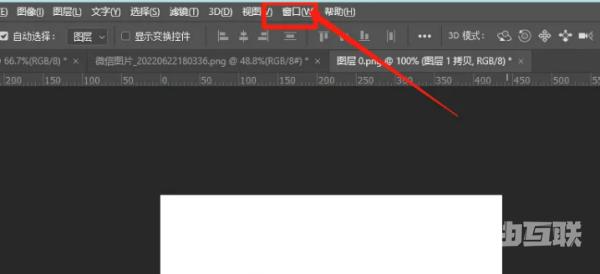
2、弹出选项中,找到历史记录并点击(如图所示)。
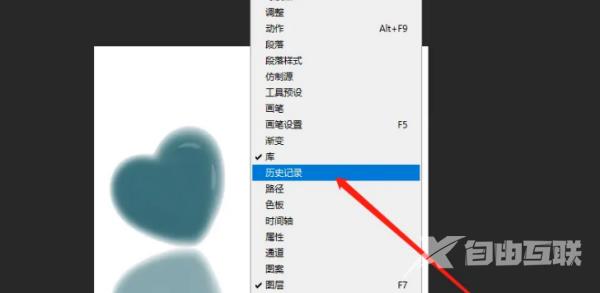
3、最后在弹出小窗口,选择上一步操作即可(如图所示)。
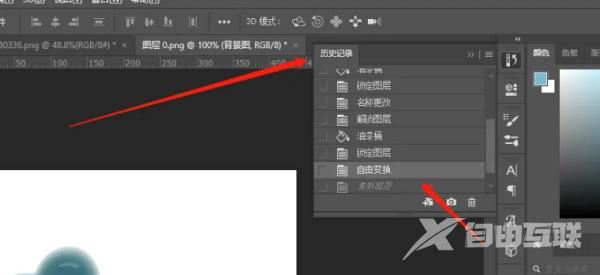
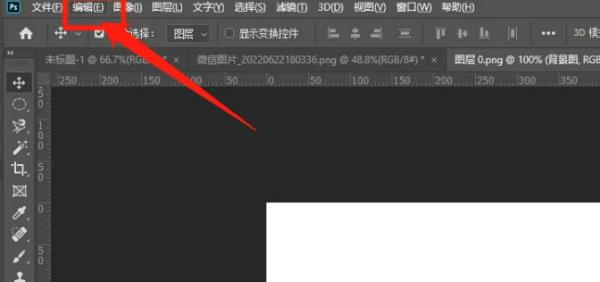
5、点击还原状态更改,或按Ctrl+Z键即可撤回操作(如图所示)。
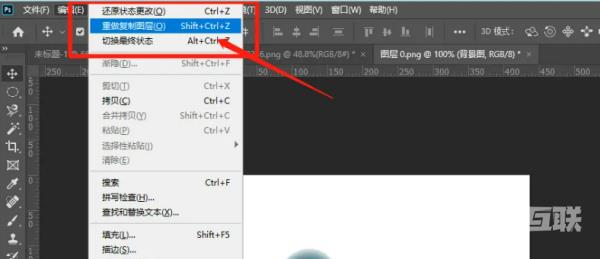
上面就是小编为大家带来的adobe photoshop cc 2019怎么返回上一步的全部内容,更多精彩教程尽在自由互联。
